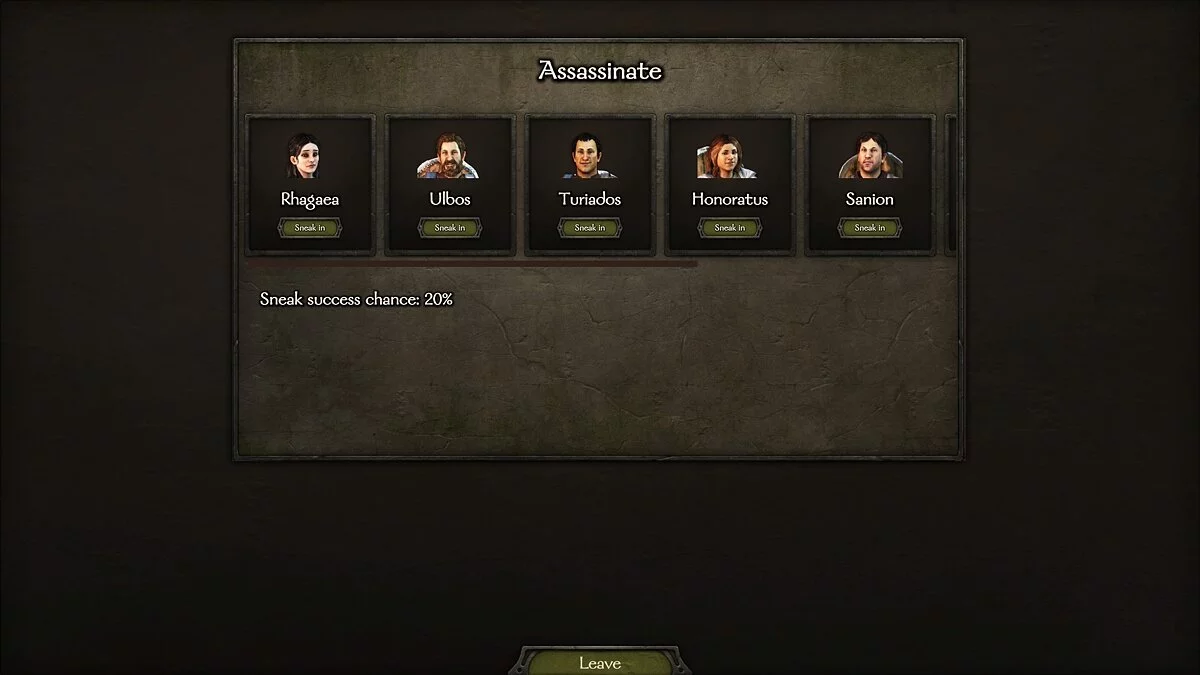Mount & Blade 2: Bannerlord
Mount & Blade 2: Bannerlord — la suite de la série de jeux de rôle d'action dans un monde médiéval fictif rempli de batailles. Les cors sonnent, et les corbeaux se... En savoir plus
Lanceur de modules Bannerlord JURISH v0.2.4
-
1588767044_bannerlordlauncher_0.zipTélécharger 6.44 MBMot de passe pour l'archive : vgtimes
XiDLE - traduction.
Nécessite .NET Framework 4.8+
Caractéristiques de l'application
Installation et utilisation :
Comment fonctionne le tri
Configuration du tri (dans la fenêtre Paramètres)
Le nom et la description du fichier ont été traduits. Afficher l'original (RU)Afficher la traduction (FR)
Может читать/записывать свой файл LauncherData.xml, не нарушая совместимости с оригинальным игровым лаунчером.Пока поддерживает только однопользовательскую игру. Выполняет некоторые базовые проверки: нельзя отключить выбор официальных модов, нельзя выбрать моды не для одного игрока. Будет пытаться разблокировать любые файлы, на которые есть ссылки в разделе DLLName или Assemblies в файле SubModule.xml для включенных модулей (когда вы запускаете игру). Распакуйте архив с приложением в папку игры, где находится исполняемый файл Bannerlord.exe (например, C:\Games\Mount & Blade II Bannerlord\bin\Win64_Shipping_Client\)Создайте ярлык на рабочем столе (необязательно). При первом запуске лаунчера, если он запрашивает папку игры или путь к папке настроек, укажите путь к ним: (например, C:\Games\Mount & Blade II Bannerlord\ для игры и, например, C:\User\Documents\Mount and Blade II Bannerlord\ для папки с настройками игры). Отсортируйте свои моды (также можно воспользоваться автоматической сортировкой, нажав на левой панели сортировки модов на самый нижний значок), поставив менее важные моды сверху, а более важные — снизу. Моды снизу перезапишут всё, что над ними. То есть нужно официальные моды переместить вверх, а пользовательские вниз (см. скриншот ниже), иначе возникнуть конфликты с файлами. Нажмите кнопку «СОХРАНИТЬ», а затем «ИГРАТЬ», чтобы запустить игру. Нажав «СОХРАНИТЬ», вы автоматически создадите резервную копию текущего и предыдущего порядка загрузок модов.Добавление новых модовКогда вы устанавливаете новый мод, он отображается без галочки в нижней части списка модов. Выберите порядок загрузки мода (или не делайте этого), затем нажмите «СОХРАНИТЬ» и «ЗАПУСТИТЬ». Лаунчер запомнит ваши настройки, поэтому вам нужно просто нажать кнопку «ЗАПУСТИТЬ». СортировкаВсе действия по сортировке, которые вы определили в конфигурации, применяются по порядку.Приложение проверяет все моды и их зависимости и перемещает любые зависимости, которые находятся не в том месте, пытаясь при этом сохранить приведённый выше порядок. Все сборки, на которые имеются ссылки в файле «SubModule.xml», проверяются на наличие ссылок на сборки в других модулях и применяют к ним вышеизложенное. Перетащите элементы между двумя списками.Список слева служит для сортировки доступных полей, а список справа — для фактических полей, которые будут использоваться. Нажмите на иконки меча, чтобы переключиться между сортировкой по возрастанию и убыванию. Алгоритм сортировки пройдёт по списку справа и остановится на первом успешном поле. Если нужен тай-брейкер, он перейдёт к следующему полю в списке и так далее. Решение проблемЕсли вы загружаете новый мод и игра вылетает, вы можете снять флажок с него и попытаться снова запустить игру.Если ваш порядок модов каким-либо образом нарушится, просто нажмите «ПАПКА НАСТРОЕК», удалите файл «LauncherData.xml», затем замените его на самый последний, взяв резервную копию из папки «BannerLordLauncher Backups».
Bannerlord Mod Launcher [RU] v0.2.4
XiDLE — перевод.
Требуется .NET Framework 4.8+
Особенности приложения
Установка и использование:
Как работает сортировка
Настройка сортировки (в окне Настроек)
Liens utiles :

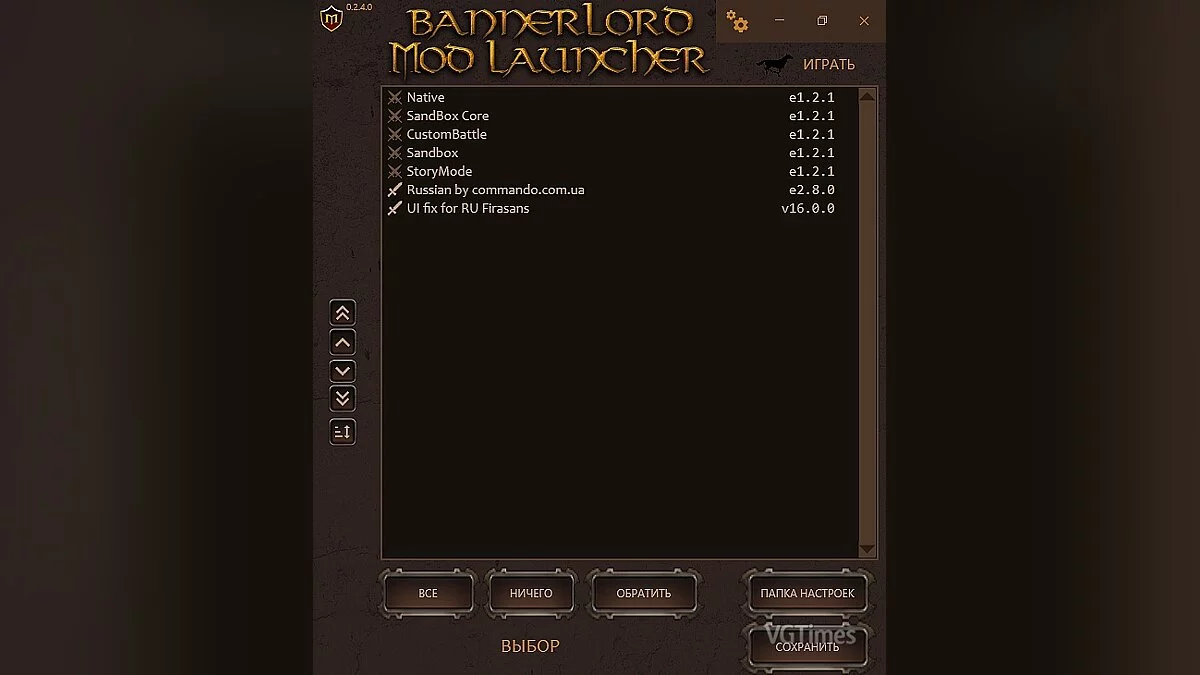

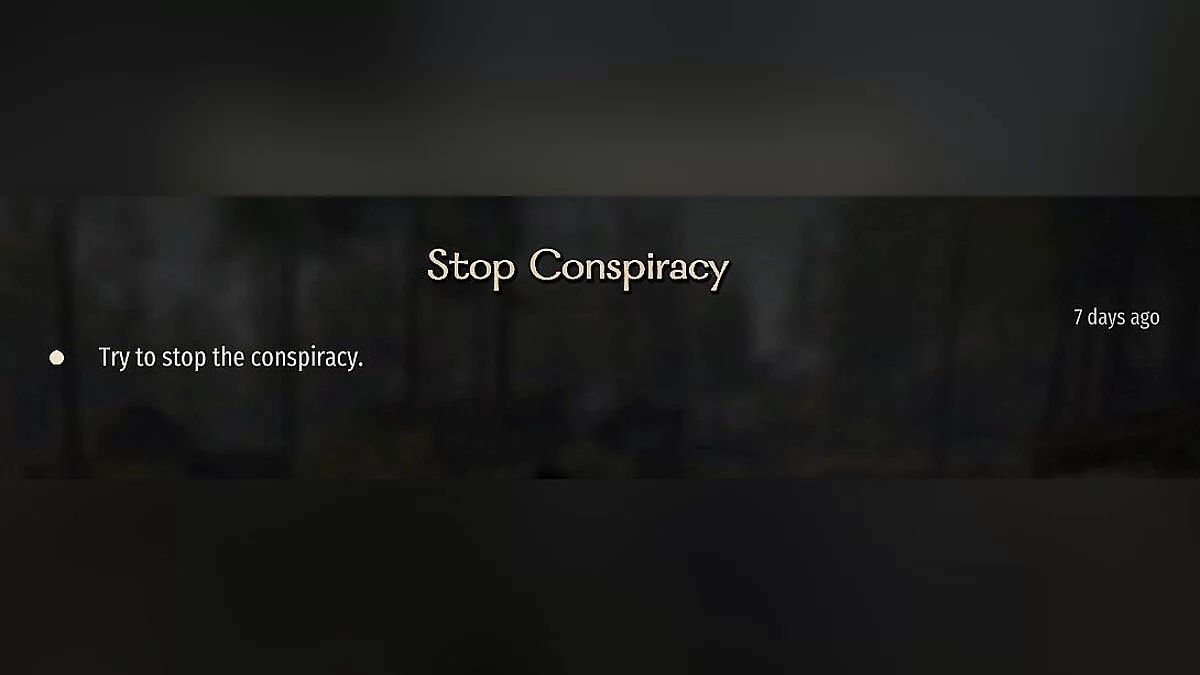
![Mount & Blade 2: Bannerlord — Formateur (+33) [EA : 07/05/2020]](https://files.vgtimes.com/download/posts/2020-07/thumbs/1594717752_odwrhhet4srkkwvhjyw_6q.webp)
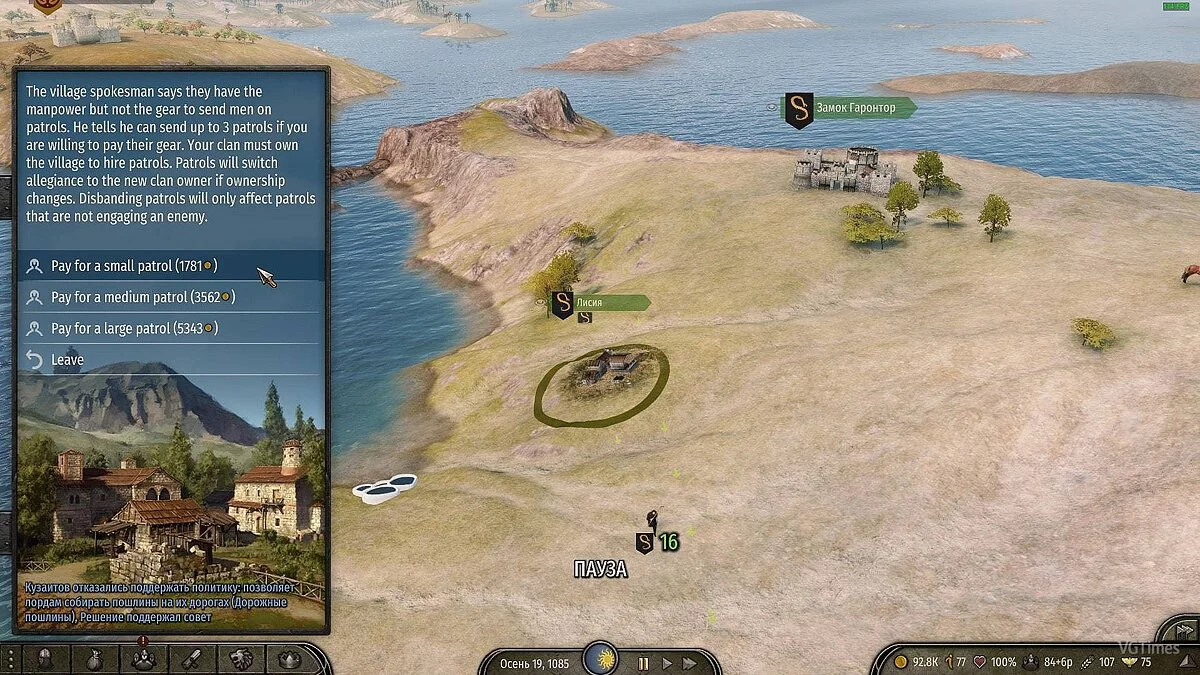

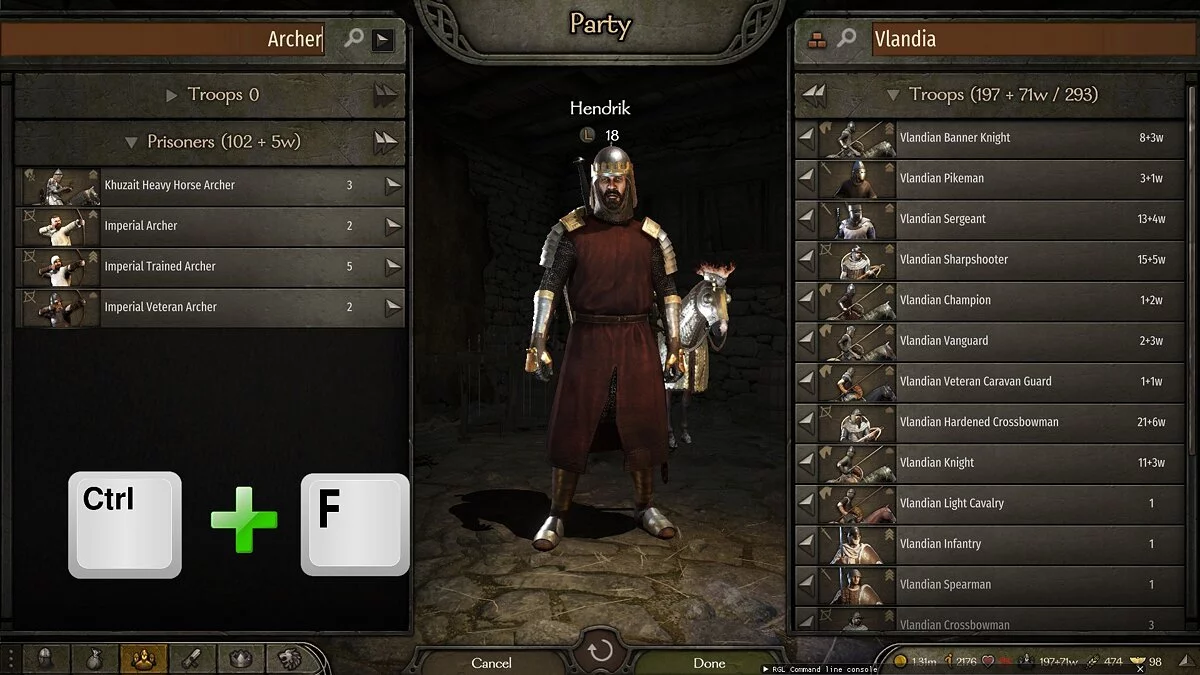

![Mount & Blade 2: Bannerlord — Formateur (+33) du 08/09/2022 [WeMod]](https://files.vgtimes.com/download/posts/2022-09/thumbs/1662720688_2022-09-09_134922.webp)